Игровая индустрия процветает и разрастается в масштабах, новинки в мире компьютерных игр радуют геймеров отменной графикой и массой спецэффектов, максимально загружая при этом систему и сам компьютер. Их требования растут раз за разом, чем в принципе и обусловлено высокое качество продуктов. И вот обидная закономерность – железо успевает устареть с выходом в свет новинок, даже обладателям достаточно мощных машин, выпущенных год-два тому назад трудно угнаться за шедеврами игровой индустрии , чего уж ожидать владельцам компьютеров пятилетней давности.
ТОП программ для ускорения игр.
Тем, у кого ПК или ноутбук и того старше, а ресурсы попроще, и вовсе не стоит надеяться на возможность с головой погрузиться в виртуальную реальность, ведь последние игры совсем не скромничают в своих запросах, а позволить себе ежегодный апгрейд железа может отнюдь не каждый. Даже если игрушка запустилась и требования соответствуют возможностям системы и конфигурациям устройства, ещё не факт, что игровой процесс будет идти гладко. Буквально по истечении всего лишь года с момента покупки или апгрейда компьютера лаги могут быть вполне ощутимыми, если речь идёт о новейшей компьютерной игре с высокими запросами.
Тем, кто не в силах отказаться от полноценного погружения в игровое пространство, желая ощутить себя героем на поле боя без торможений софта, связанных с недостатком ресурсов устройства или операционной системы (задержки, отставания графики и другие досадные недоразумения во время геймплея часто стоят персонажу жизни), на помощь может прийти специальная программа для ускорения игр. Такой софт, конечно, не является панацеей и не воскресит старушку-видеокарту десятилетней давности либо другие устаревшие компоненты ПК, которые уже, что называется, дышат на ладан, но в разумных пределах оптимизировать параметры ОС и по максимуму выжать возможности компьютера вполне способен.
Кроме решения проблемы при помощи программ, необходимо также создать условия для стабильной работы игры. Тормозить игровой процесс, причём сильно, могут другие параллельно запущенные приложения, следует обратиться к Диспетчеру задач для мониторинга и закрыть работающие программы, отличающиеся высокими требованиями. Когда уличённый в повышенной сетевой активности софт закрыт, его следует также убрать из автозагрузки. Вызывать заметные лаги, беспощадно пожирая трафик, может антивирус, скачивающий базы сигнатур или торрент-клиент. Накопившийся системный мусор — тоже не помощник геймера .

Стоит повысить производительность компьютера за счёт правильной настройки видеокарты и материнской платы в BIOS, оптимизации системы, внесения коррективов в файл подкачки, дефрагментации дисков и прочих действий, которые поспособствуют стабильному функционированию игры. Подобные операции могут совершаться вручную (в случае с изменением параметров материнской платы и видеоадаптера нужно соблюдать осторожность, без нужных навыков лучше не трогать эти настройки). Те же задачи могут выполнить специальные программы. Они задают необходимые параметры в автоматическом режиме и настраивают даже те, которые пользователь упустил из виду.
На производительность ПК значительное влияние оказывает захламлённость системы. Накопившийся «мусор» мешает не только запуску и корректному функционированию компьютерных игр, но и тормозит процессы остальных приложений, что с течением времени становится всё ощутимее. По этой причине, перед тем как будет использоваться утилита для ускорения игр, необходимо провести тщательную чистку системы, для чего удобнее применить специальный софт, поскольку вручную избавляться от системного хлама, конечно, можно, но не целесообразно.
Комплекс утилит для оптимизации компьютера, позволяющий в считанные минуты избавиться от накоплений системного мусора, вредоносных программ, исправить ошибки реестра и т. д. Advanced SystemCare содержит множество модулей и каждый из них можно использовать по отдельности. Найти все эти средства можно во вкладке «База инструментов». Имеется как бесплатная версия, так и платная с расширенным набором опций.

Пакет утилит для оптимизации и очистки системы. В составе Glary Utilities инструменты на все случаи жизни, их можно найти во вкладке Модули. Широкие возможности программы включают очистку дисков, дефрагментацию, операции с записями реестра, драйверами, управление системой, файлами и прочие полезные функции.

Оптимизировать Windows поможет также мощный комплект утилит Advanced System Optimizer, включающий огромное количество инструментов для очистки реестра и приложений, удаления вирусов, дефрагментации и прочие полезные опции. При помощи программы можно выполнить резервное копирование, восстановление файлов, настройку скрытых параметров, правку списка автозагрузки и т. д.

Небольшая, но при этом функциональная и удобная утилита, находящаяся в свободном доступе. CCleaner эффективно выносит мусор из системы и приложений, не затрагивая нужные файлы. Кроме того, после анализа пользователю предоставляется информация по поводу тех данных, что будут удалены, поэтому при желании можно внести поправки, затем согласиться с очисткой. Средства приложения предлагают также коррекцию реестра, управление списком автозагрузки, удаление софта и другие полезные функции.

Ускорители игр
В топ программ для ускорения игр вошли самые популярные решения, которые порадуют результатами любого, даже самого придирчивого геймера. Применение софта обеспечит увеличение FPS и других характеристик, а также запустит игры, которые ранее не запускались.
Одна из лучших утилит для повышения производительности компьютера и оптимизации игрового процесса. Программа самостоятельно определяет необходимые параметры и вносит коррективы, обеспечивающие ускорение игры, в том числе на ноутбуке. От пользователя не требуется никаких действий кроме нажатия кнопки «Switch to Gaming Mode», после чего софт всё сделает за вас. Имеются и дополнительные опции, позволяющие очистить систему от мусора, увеличив её производительность. Game Fire функционирует в фоне и не мешает игровому процессу.

Простая, при этом достаточно функциональная прога для увеличения производительности системы. Работает с Windows 7, 8, Vista и XP, оптимизирует параметры, не внедряя модификации в реестр и не заменяя системные настройки. Интерфейс прост и понятен, достаточно одного клика, чтобы Game Booster выполнил остановку необязательных процессов и применил все резервы ПК для геймплея. Среди дополнительных возможностей утилиты – захват аудио и видео игрового процесса.

Очередное программное решение, ускоряющее работу игр за счёт способов оптимизации системы и внесения коррективов в параметры, совместимо с разными ОС. Все действия выполняются руками или автоматически. Помимо повышения производительности компьютера доступны возможности просмотра текущих процессов и функционирующего софта, в т. ч. управления ими. Радует поддержка русского языка.

Приложение для ускорения игр, совместимое с Windows 10 и более ранними версиями, а также с новыми устройствами. Отличается примитивным интерфейсом, что позволяет малоопытному пользователю не заблудиться в функционале. Рассматривая представленные в данном списке ускоряющие программы, можно отметить, что Game Gain — самая «тёмная лошадка», которая не считает нужным демонстрировать пользователю параметры. Так что подсмотреть, что на самом деле она делает для разгона компьютера, не получится, при этом утилита справляется хорошо с требуемой задачей.

В топ «Лучшие программы для ускорения игр» нельзя не внести софт Razer Cortex, обладающий множеством инструментов, он ускоряет не только игру, но и увеличивает производительность устройства в принципе. Активируется ПО автоматически, убирая необязательные службы и предоставляя приоритет игре, по завершении игрового процесса всё возвращается на места. Razer Cortex позволяет просматривать FPS, делает захват картинки и видео, а также выполняет другие полезные функции. Софт поддерживается на Windows 7, 8, 10.

Программное решение с широким набором опций от знаменитого производителя выполняет тонкую настройку видеокарт NVIDIA и AMD, не позволяя, чтобы значения достигали критической отметки, что может негативным образом отразится на функционировании устройства. Обеспечивает также контроль температуры, напряжения и тактовой частоты. Считается одним из лучших программных решений для разгона компьютера, но в случае отсутствия навыков применения такого софта лучше повременить с его использованием.

Программа с аналогичными функциями вышеописанного продукта от MSI. Выполняя изменение параметров для разгона видеокарты, EVGA Precision X следит за значениями, не превышая допустимые. Доступно ведение мониторинга состояния, что обеспечивает своевременную остановку процесса разгона и доведение до оптимальных параметров. Работает EVGA Precision X только с видеокартами NVIDIA и считается одним из лучших средств, позволяющих разогнать GeForce.

Программа, как и остальные ускорители игр и функций компьютера, повышает производительность за счёт оптимизации системы. Использование данного софта не отличается сложностью. Для работы от пользователя требуется лишь запустить приложение и выбрать видеокарту, звуковую плату и процессор, сохранив значения, после чего дело остаётся за приложением.

Программный продукт с поддержкой «горячих клавиш», позволяющий изменять скорость работы софта, в том числе воспроизведения визуального контента в играх. Функция достаточно интересная, ведь замедление игрового процесса очень может помочь в прохождении. Имеется поддержка русского языка.

Утилита не выполняет разгон, а действует по принципу закрытия лишних процессов и служб, устраняя все причины большой загруженности системы и высвобождая оперативную память, необходимую для полноценного геймплея. Game Turbo Booster является простым ПО и подходит для применения даже новоиспечённым геймерам.

GameOS
Софт является графической оболочкой, заменяющей Explorer. Потребление ресурсов у GameOS минимальное, так что для компьютерных игр останется больше ресурсов. Приложение также способно выполнить дефрагментацию памяти RAM. Переключиться снова на Explorer можно в один клик, но потребуется перезагрузить устройство. Применение данного софта целесообразно на старых компьютерах.
Софт для оптимизации системы и ускорения игр и иных приложений. Программа GAMPPO (или, как она именовалась ранее, до её апгрейда, Game Prelauncher), выполняет анализ и избавляется от ненужных процессов и приложений, чтобы максимально предоставить ресурсы для игрового процесса. Некоторые действия инструмента, например, отключение оболочки ОС, могут повергнуть в шок пользователя, но благодаря своей бесцеремонности утилита позволяет высвободить максимум памяти. Поддерживаются Windows 7, 8, 10.

Результаты применения софта для ускорения игр будут у каждого свои. Одни пользователи могут отмечать высокую эффективность одной и той же программы, другие же не заметят эффекта вовсе. Главное в этом деле — быть реалистом и не пытаться приписывать софту волшебные свойства, ожидая, что программным путём можно превратить железо компьютера из хлама в мощную машину и выжать то, что изначально комплектующим несвойственно. Лучшим решением для продуктивной работы будет выбор не одного, а пары-тройки приложений и использование их в сочетании друг с другом.
Производительность компьютера зависит и от мощности аппаратных компонентов, и от правильно настроенной работы операционной системы. Мало пользы от увеличения объёма оперативной памяти, если она забита бесполезными программами. Мощный процессор не ускорит работу, если будет ограничен для экономии заряда батареи. Тонкая настройка Windows может заметно оптимизировать работу системы без дополнительных материальных затрат.
Что влияет на производительность системы
Производительность Windows 7 определяется многими факторами, одна часть которых является результатом компромисса между мощью, удобством и расходом батареи, а другая зависит от «ухоженности» компьютера. Поэтому для увеличения быстродействия необходимо настроить систему на максимальную производительность и устранить все препятствия для её нормальной работы.
Возможно, опытный пользователь захочет самостоятельно отладить каждый элемент системы и настроить компьютер под свои нужды. Для остальных лучшим решением будет воспользоваться специальными программами для тонкой настройки системы (твикерами), которые в удобном и понятном виде показывают проблемы и помогают их устранить.
Программы для оптимизации (бесплатные и платные)
Программ, основным предназначением которых является улучшение работы Windows 7, на рынке представлено много. Существуют универсальные большие приложения и маленькие специализированные утилиты, программы с множеством настраиваемых опций и с одной «красной кнопкой». Большинство программ имеют дополнительные функции, не имеющие прямого отношения к быстродействию, но также важных для пользователя, например, защиты личных данных.
Универсальные
Как правило, универсальные программы обладают большим набором утилит оптимизации, но при этом являются платными. Бесплатно распространяются пакеты с ограниченным функционалом либо устаревшие версии.
Advanced SystemCare
Универсальное приложение Advanced SystemCare представляет собой внушительный комплект средств тонкой настройки Windows, защиты от вредоносных, шпионских и рекламных программ. Специальные утилиты устраняют проблемы реестра, настроек безопасности и операций с промежуточными файлами. На сегодняшний день приложение является одним из лучших в данной категории.
 Доступны три режима ускорения
Доступны три режима ускорения
Доброго времени суток!
Какой пользователь не хочет, чтобы компьютер работал быстрее?!
Ни для кого не секрет, что со временем любой компьютер начинает тормозить: Windows работает уже не торопливо, ПК начинает дольше включаться (выключаться), игры идут с фризами и лагами, да даже простые операции, вроде запуска браузера или проигрывателя - заставляют "задумываться" устройство на несколько секунд и т.д.
Происходит подобное, чаще всего, из-за того, что в ОС Windows никто не чистил и не оптимизировал реестр, службы, старые "хвосты" от ранее установленных программ, не удалял временные файлы, кэш браузеров и т.д. И чем больше времени прошло с момента установки Windows - тем, как правило, сильнее она "замусорена", и тем сильнее все это сказывается на производительности компьютера.
В этой статье я хочу рассмотреть несколько утилит и программ, которые помогут исправить эту проблему и ускорить ваш компьютер.
Программы для ускорения компьютера и оптимизации Windows
В этом подразделе статьи будут приведены программы для комплексной чистки, оптимизации и обслуживания Windows. Они могут в авто-режиме сделать то, что делают другие несколько утилит в "ручном" (при непосредственном вашем руководстве). Т.е. экономят ваше время и деньги .
Advanced SystemCare
Advanced SystemCare - одна из лучших программ, которая с помощью одного-двух кликов мышки почистит, защитит и оптимизирует вашу Windows от большинства проблем. Программа пользуется огромнейшим спросом по всему Миру - ее скачало и использует более 150 миллионов пользователей!
Кстати, программа является победителем во многих конкурсах, и некоторые компьютерные издания рекомендуют устанавливать ее по умолчанию вместе с Windows.

Основные достоинства:
- существенно ускоряет вашу систему, доступ в интернет;
- чистит диск, реестр от лишнего "мусора";
- оптимизирует и устраняет проблемы с безопасностью Windows;
- находит и удаляет шпионские модули и программы;
- полностью на русском языке;
- все действия и настройки можно произвести с помощью 1-2-х кликов мышкой;
- крайне дружественный интерфейс и подсказки позволяют пользоваться программой даже совсем начинающим пользователям;
- автоматическое напоминание о необходимости чистки и оптимизации Windows (если вы забыли о ней и ее давно не делали);
- работает в Windows XP, 7, 8, 10, 32/64 bits.
Ускоритель компьютера

Эта утилита от российских разработчиков. Представляет собой целый "комбайн" по обслуживанию Windows: здесь есть всё - от настройки автозагрузки, до просмотра тех. характеристик ПК.
Отдельно хочется отметить, что все действия выполняются по шагам, и в целом работа с программой рассчитана на неподготовленного пользователя (есть подсказки и комментарии к каждой выполняемой операции).

Основные возможности:
- поиск и удаление временных и мусорных файлов;
- поиск файлов-дубликатов (например, это могут быть одинаковые картинки, mp3-треки и т.д.);
- анализ занимаемого места на диске (это полезно, чтобы найти все самые большие папки и файлы и узнать "куда пропало" место);
- монитор производительности: можно посмотреть нагрузку на ЦП, ОЗУ и пр.;
- защита приватности и личных данных;
- просмотр тех. характеристик системы;
- функция для восстановления системы;
- контроль автозагрузки;
- работа с реестром и многое другое...
Добавлю, что программа полностью совместима с ОС Windows 7/8/10 (32/64 bits).
WinUtilities
Отличный большой пакет утилит, который пригодится на все случаи жизни. Причем, в пакете собраны не только то утилиты, которые необходимы для непосредственного обслуживания Windows, но и, например, для поиска и восстановления файлов, защиты файлов паролем, анализ занятого места на диске и т.д.
Весь пакет утилит обновляется автоматически с сайта производителя (удобно!). Все они разбиты по категориям, что существенно облегчает поиск нужной. Пакет полностью переведен на русский язык, распространяется в нескольких версиях: платной, бесплатной (разница в функционале).

Основные утилиты встроенные в WinUtilites
Основные утилиты и возможности пакета:
- Очистка дисков, реестра;
- удаление старых ярлыков, программ;
- оптимизация памяти, ОЗУ;
- оптимизация и чистка автозагрузки Windows;
- дефрагментация системного реестра, дисков;
- защита программ;
- очистка истории (например, в браузерах сохраняется история посещенных вами сайтов);
- удаление файлов, чтобы их нельзя было восстановить;
- восстановление случайно удаленных файлов;
- поиск дубликатов файлов;
- разделение файлов, чтобы их можно было записать на несколько носителей;
- управление системой, планировщик заданий и т.д.
Дополнительно!
C другими утилитами для оптимизации Windows, можете познакомиться в этой статье:
Утилиты для ускорения компьютерных игр
Для многих пользователей слово "ускорение" связано напрямую с играми (ибо зачем в других программах его ускорять ?). Утилит для повышения производительности ПК в играх - довольно большое количество, здесь я хочу привести те, которые реально работают (пусть и ускоряют на скромные 10-15%, когда пользователи ждут от них сотни процентов...).
Важно!
- настройка и ускорение nVidia -
- ускорение IntelHD -
- ускорение AMD -
Game Gain
Простая, но эффективная утилита для ускорения компьютерных игр. После ее скачивания и запуска - вам нужно нажать только одну кнопку: "Optimize now" (в переводе с английского: оптимизировать сейчас ).
Важно:
- проверьте правильность определения утилитой свой ОС Windows;
- проверьте правильность определения вашего процессора.
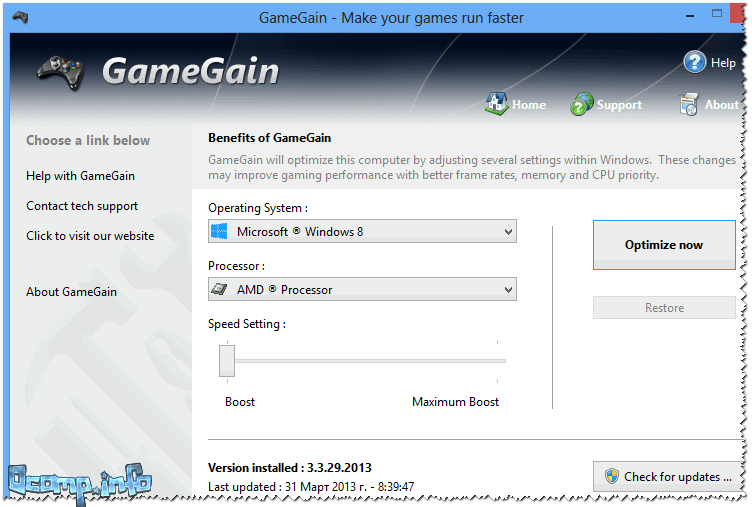
GameGain внесет нужные настройки в вашу Windows, за счет чего производительность в играх вырастет. Кстати, для того чтобы подвинуть ползунок на максимальную производительность (Maximum Bust) - необходимо приобрести утилиту.
Iobit - Game Buster
Сайт: http://ru.iobit.com/gamebooster/
Примечание: с 2018г. программа не обновляется. Модуль ускорения игр встроили в утилиту .
Game Booster - это отличная утилита для повышения производительности компьютера при запуске 3-D игр. Достаточно одного-двух щелчков мышки, чтобы программа автоматически задействовала все ресурсы компьютера для качественного игрового процесса.
Программа выполнена в простом и интуитивно-понятном дизайне, после запуска Game Booster - вам нужно всего лишь нажать одну кнопку, включив игровой режим (см. скриншот ниже).
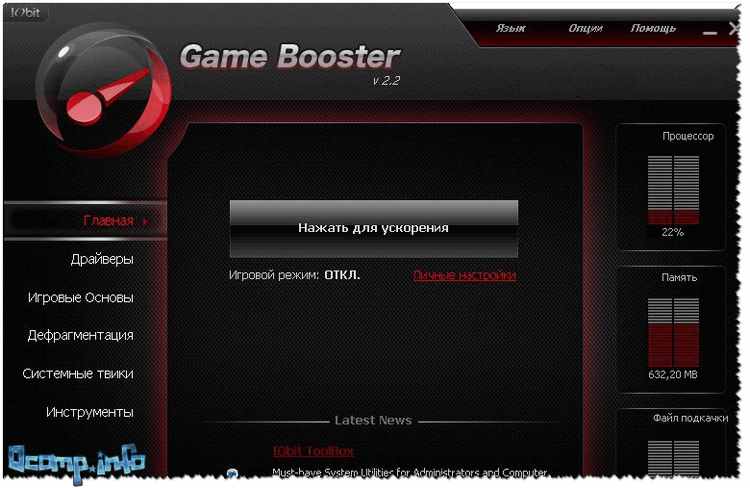
Game Booster v2.2
Основные достоинства:
- повышение "реальной" производительности ПК в игре, так как для нее будут задействованы почти все свободные ресурсы;
- легкое и простое ускорение: всего за 1 клик мышкой (очень пригодится начинающим пользователям);
- запись видео и аудио в режиме реального времени;
- игровая среда с "игровым" рабочим столом;
- тюнинг и оптимизация системы для ускорения игр;
- работа в ОС Windows 7, 8, 10, поддержка русского языка.
Game Fire
Game Fire – еще одна знаменитая программа, которая реально поднимает производительность в компьютерных играх.
Одно из главных достоинств программы: вам не нужно тратить уйму времени на изучение каких-то настроек игры, ОС, параметров реестра и т.д. - нажав всего пару кнопок, Game Fire определит приоритеты, отключит все ненужное, и даст максимальные ресурсы для конкретно запущенной игры.
В следствии чего - игра станет заметно быстрее работать, количество кадров в секунду вырастит (при.: здесь ) , снизится количество тормозов и лагов (а скорее всего, вообще пропадут).

Game Fire - главное окно программы
Ключевые особенности:
- легко и быстро помогает повышать производительность ПК в играх;
- встроенный дефрагментатор игр;
- управление, запуск, оптимизация игр из одного окна программы;
- программа работает в автоматическом фоновом режиме, поэтому не будет вас отвлекать, когда это не нужно;
- встроенный диспетчер задач: в нем отображаются только те процессы, которые без вреда можно отключить (т.е. вы не "убьете" свою Windows);
- удобный и интуитивно понятный интерфейс;
- работает во всех версиях Windows начиная с XP (в том числе и в Windows 10).
Утилиты для очистки Windows, жесткого диска
Как бы вы аккуратно не работали в Windows (и даже если иногда пользовались встроенным чистильщиком), со временем в ней накапливается большое количество "мусорных" файлов и записей: кэш браузеров, временные файлы, "хвосты" от старых удаленных программ, неправильные ярлыки, ошибочные записи в системном реестре и т.д. Все это требует своевременной очистки и оптимизации.
Wise Disk Cleaner
Это программа одна из самых "умных" чистильщиков дисков: находит и удаляет максимальное количество "мусора" и удаляет его за минимальный промежуток времени (то количество освобождаемого пространства, которое вычищает эта программа - другим утилитам и не снилось!).
Пользоваться программой до безумия просто - после запуска у вас есть четыре варианта решения:
- быстрая очистка (если хотите быстро и не задумываясь очистить компьютер от всего лишнего);
- глубокая очистка : потребуется больше времени на анализ и поиск всего "мусора" на ПК;
- очистка системы ;
- дефрагментация жесткого диска (после очистки, для максимального ускорения, рекомендую провести и дефрагментацию HDD).

После анализа системы, кстати говоря, Wise Disk Cleaner сообщит вам сколько места можно освободить и за счет чего. Всё, с чем вы не согласны, можно оставить на месте, предварительно сняв галочку.
Ключевые особенности:
- 4 мастера, которые помогут вам очистить систему и дефрагментировать HDD;
- очень глубокая степень очистки, которой нет в других аналогичных утилитах;
- мега-удобный интерфейс: очистка происходит всего за 2 клака мышкой;
- полностью русскоязычный интерфейс;
- поддержка новых ОС Windows 7, 8, 10 (32/64 bits).
CCleaner

Одна из самых знаменитых утилит для очистки Windows от разного рода мусора: временных файлов, кэша браузеров, "хвостов" от программ и т.д. По мере развития утилиты в нее было добавлено множество дополнительных возможностей: контроль автозагрузки, восстановление системы, стирание дисков, поиск дубликатов файлов и т.д.
Утилита отличается высокой степенью очистки системы, низкими системными требованиями, "умной" работой (вы не удалите по незнанию ничего лишнего - после нее у вас точно не случится ошибок в Windows, всё будет работать как положено!).

Ключевые особенности:
- умная и быстрая очистка диска и реестра от разного рода мусора;
- встроенный деинсталлятор программ: поможет удалить любую программу, даже ту, которую не получается удалить обычным образом;
- удаление "лишних" программ из автозагрузки;
- восстановление системы;
- очистка системы от файлов-дубликатов (представьте, вы загрузили десятка два сборников картинок - в каждом есть повторные картинки. Если картинок у вас очень много - они могут существенно отнимать место на HDD);
- поддержка русского языка, ОС Windows 7, 8, 10.
Дополнительно!
Инструкция по очистке компьютера от "мусорных" файлов:
Программы для дефрагментации жесткого диска
После того, как жесткий диск будет очищен от "мусора", крайне желательно произвести дефрагментацию (особенно, если ее давно не выполняли). Данная операция позволяет увеличить скорость доступа к файлам на диске. Более подробно о "механизме" и принципе ее работы, можете почерпнуть на .
Iobit Smart Defrag
Бесплатная программа-дефрагментатор, позволяющая ускорить и повысить производительность вашего жесткого диска до максимально возможного значения. В программе реализованы достаточно интересные алгоритмы: Smart Defrag не просто дефрагментирует жесткий диск, но и распределяет файлы на нем в зависимости от частоты их использования. Таким образом сокращается время доступа к оным, за счет чего пользователь и "видит" повышение производительности системы.
Еще одно из достоинств программы - она работает незаметно, в свернутом режиме автоматически, никак не отвлекая пользователя от его текущих дел. Подходит для дисков большой емкости (кои сейчас популярны повсеместно).

Smart Defrag - процесс дефрагментирования
Ключевые особенности:
- очень быстрая дефрагментация диска;
- работа в фоновом автоматическом режиме;
- повышение производительности диска за счет "умной" дефрагментации;
- гарантия сохранения данных и стабильной работы диска при любых сбоях в процессе работы: отключение электричества, ошибки, зависания ПК и прочее;
- полностью бесплатная программа;
- поддержка Windows 7, 8, 8.1, 10, русскоязычный интерфейс.
Auslogics Disk Defrag
Несмотря на то, что эта программа достаточна маленькая по размеру - она очень быстро и эффективно дефрагментирует жесткий диск (оставляя позади множество конкурентов в этой тематике софта).
Качественно проводит оптимизацию файловой системы диска для ускорения его работы. Доказательством признания программы - является хотя бы тот факт, что ей пользуются более 11 миллионов пользователей по всему Миру!
Программа очень просто в применении: достаточно запустить, нажать кнопку начала, а дальше действовать в соответствии с рекомендациями мастера (сначала ваш диск будет проанализирован, а затем дана рекомендация по необходимости в дефрагментации).

Ключевые особенности:
- дефрагментирует очень быстро и качественно;
- оптимизирует размещение системных файлов Windows для повышения ее производительности;
- может провести дефрагментацию конкретно указанных файлов (такая опция есть далеко не во всех программах);
- возможность работы в фоновом режиме, чтобы не отвлекать пользователя;
- полностью бесплатная для домашнего использования;
- поддерживает русский язык на 100%, работает во всех версиях Windows.
Дополнительно!
Другие утилиты для дефрагментации HDD -
Утилиты для очистки и сжатия системного реестра
Все настройки в ОС Windows и в большинстве программ, информация об установленных программах, службах и прочее, прочее - хранится в системном реестре.
Но, например, при удалении какой-нибудь программы - часто информация остается о ней в реестре (т.е. строки, которые уже никому не нужны) - и по мере работы, таких строк может быть сотни!
Их нужно вовремя чистить и приводить реестре в порядок. И чем правильнее и безошибочнее будет наполнение реестра - тем быстрее в нем будет находится нужная информация. Таким образом, оптимизируя и очищая реестр - мы повышаем производительность нашего ПК...
Отличная и простая утилита для ухода за системным реестром Windows. После запуска программы вам достаточно нажать одну кнопку для анализа состояния вашего реестра, а затем для его очистки (все просто и быстро!).
Программа поддерживает полностью русский язык, имеет интуитивно-понятный интерфейс, который поможет даже совсем начинающим пользователям сориентироваться куда тут и чего...
Кстати, помимо своей основной задачи по очистке и сжатию реестра, программа позволяет провести оптимизацию системы для максимального ускорения!

Wise Registry Cleaner: очистка, сжатие и сжатие реестра
Ключевые особенности:
- очистка системного реестра: пути программ, приложений, типы файлов, список истории, DLL и т.д.
- оптимизация системы для ускорения работы компьютера;
- сжатие системного реестра;
- создание бэкапа (резервной копии реестра), чтобы в случае, если что-то пойдет не так - всегда можно было вернуть систему в первоначальное состояние (к слову, сколько пользуюсь программой - всегда все работало хорошо!);
- простой и интуитивной понятный интерфейс;
- поддержка русского языка.
Auslogics Registry Cleaner
Auslogics Registry Cleaner - простая эффективная утилита, которая поможет вам избавиться от ошибок в реестре, удалить старые и ошибочные записи, удалить неиспользуемые ключи. Утилита полностью бесплатная для домашнего использования.
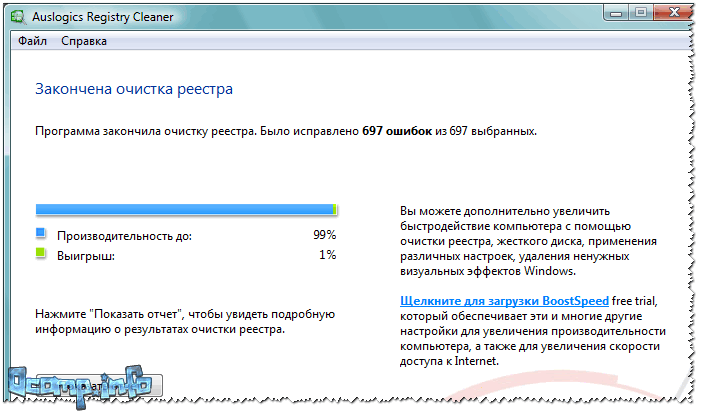
Ключевые особенности:
- удаление неиспользуемых ключей (registry keys);
- исправление ошибок в реестре;
- возможность вести поиск по: расширениям, шрифтам, ассоциациям, DLL;
- перед изменением реестра есть возможность создания бэкапа;
- после чистки системы - вам представится отчет о исправленных ошибках и прогнозируемый процент увеличение производительности системы (см. скрин выше);
- поддержка русскоязычного интерфейса;
- низкие системные требования.
На сим статью завершаю. За дополнения по теме - заранее благодарю.
Сегодня за компьютером играют и стар, и млад. Но как быть, если тормоза и лаги лишают удовольствия от игрового процесса? Вам пригодится программа для ускорения игр, которая поможет оптимизировать ресурсы компьютера, выключив или «заморозив» ненужные процессы и службы. В этой статье мы рассмотрим пять лучших инструментов, известных геймерам всего мира.
Топ 1 – Ускоритель компьютера
Ускоритель компьютера - невероятно мощная программа, которая отличается внушительным функционалом. С ее помощью можно провести полную очистку системы и высвободить мощности, занятые другими процессами и программами. Благодаря этому вы сможете играть с комфортом, используя все ресурсы и не теряя удовольствие из-за тормозов. Программа полностью на русском, что упрощает работу с ней даже для малоопытных пользователей.
Скачать программу для ускорения игр можно на ее официальном сайте. Перейдите по ссылке, чтобы ваш компьютер и насладиться всеми прелестями игрового процесса. После установки запустите программу, кликните по кнопке «Сканировать компьютер», а затем немного подождите. Ускоритель компьютера проверит все, что может ухудшать работоспособность вашей игровой машины, и предложит оптимизировать производительность. После завершения оптимизации компьютер станет работать в полную силу, а значит, можно запустить любимую игру.

С помощью Ускорителя компьютера можно настроить автоматическую оптимизацию по расписанию. Для этого перейдите в раздел «Планировщик» и выберите действия, которые программа должна выполнять автоматически, а также промежуток между сеансами оптимизации и очистки – в настройках можно выбрать от дня до месяца можно, а также вручную задать другой интервал.
Топ 2 - Razer Game Booster

Мощный инструмент от производителя игровой периферии Razer. Программа содержит множество встроенных утилит для ускорения системы и оптимизации ресурсов компьютера. Есть функция повышения игровой производительности в 1 клик, которая позволяет не тратить время перед игрой на долгий тюнинг множества параметров. Кроме того, Razer Game Booster способен искать уязвимости ОС, выполняя часть функций брандмауэра.
Среди дополнительных преимуществ для геймеров стоит отметить встроенный функционал для создания скриншотов и видеороликов, а также замера FPS. Все возможности программы обернуты в приятный глазу и простой для понимания интерфейс. Из минусов у Razer Game Booster стоит отметить высокую нагрузку оболочки на видеокарту – компьютеры со слабым железом при ее использовании могут «тормозить» даже сильнее, чем до проведения оптимизации. Кроме того, для ее использования необходимо пройти обязательную регистрацию на сайте Razer.
Топ 3 - MSI Afterburner

MSI Afterburner предназначена для разгона видеокарт. Ее не зря считают одной из лучших программ для ускорения игр на ПК – при грамотной настройке она дает неплохой прирост к производительности даже в самых требовательных шутерах или RPG. В MSI Afterburner встроен монитор параметров, что позволяет отслеживать состояние видеокарты в процессе настройки – потребление электроэнергии температура, величина нагрузки и другие характеристики отображаются в виде графиков. В программе доступна регулировка напряжения на узлах видеокарты, скорости вращения видеокарты, частоты памяти и ядра.
Приятным бонусом для геймеров станет функция FPS-счетчика, который может отображаться прямо в игре. Также MSI Afterburner поддерживает кастомные пользовательские скины для изменения облика программы. Пожалуй, единственным минусом является то, что она приспособлена только для управления параметрами видеокарт, и для других аспектов производительности ПК придется устанавливать дополнительные утилиты.

Неплохой программой в арсенале геймера является Wise Game Booster. Она работает с разными версиями Windows и позволяет оптимизировать систему как вручную, так и на автомате. В программу можно добавить игры, при запуске которых она будет срабатывать, обеспечивая высокую производительность компьютера.
К плюсам Wise Game Booster можно отнести частые обновления, наличие русского языка в интерфейсе и гибкость настроек. Однако, она не оптимизирует драйвера и работу устройств, так что для работы над этими пунктами потребуется установить другие программы для ускорения игр на компьютер.
Топ 5 - Speed Gear

Программу Speed Gear можно по праву отнести к числу наиболее интересных решений для любого геймера. Она способна в буквальном смысле изменять скорость игры, причем как в сторону увеличения, так и наоборот. С ней вы сможете, к примеру, замедлить слишком быструю игровую сцену, чтобы насладиться деталями, промотать скучный и надоедливый эпизод. Можно даже самостоятельно увеличить или уменьшить сложность задач на реакцию, изменив скорость игры в настройках.
К плюсам Speed Gear можно отнести возможность изменения скорости для отдельных окон или для всех сразу, а также простоту регулировки – все настраивается простым перемещением ползунка. К минусам – отсутствие реального прироста производительности, а также работа только на 32-битных системах. Кроме того, она стоит почти 30$, что довольно много для ее скудного функционала.
Заключение
Программы для ускорения игр на ноутбуке и ПК сегодня представлено немало, и далеко не все из них действительно помогут компьютеру работать быстрее. Надеемся, что наша статья поможет вам разобраться и сделать игровой процесс комфортнее.
Please enable JavaScript to view theКаждый год выпускаются все новые и новые игры с крутой графикой, супер эффектами и тысячами поклонников. Но делать апгрейд компьютера каждый раз ради новой игрушки может не каждый. А ведь так хочется, чтобы долгожданная игровая новинка не тормозила, чтобы была возможность играть на максимальных настройках с навороченными и красочными эффектами, полностью погрузившись в игровой процесс с невероятной графикой.
В описанном выше случае могут помочь так называемые программы для геймеров — софт для разгона компьютера, а именно видеокарт, процессоров и в целом для оптимизации системы. Эти утилиты находят рациональный подход к разделу ресурсов компьютера, а некоторые даже позволяют эмулировать более мощную видеокарту, благодаря чему можно запустить некоторые игры, которые не хотели работать ранее.
Кроме того, геймерам и всем желающим могут пригодится программы, которые предоставляют информацию о ресурсах компьютера. С помощью них можно узнать практически всю информацию об установленных комплектующих: модель материнской платы, модулях оперативной памяти, процессора и многие другие параметры железа, в том числе и программные.
Обычно программы для разгона компьютера повышают его быстродействие путем увеличения тактовой частоты центрального и графического процессоров и увеличения питающего напряжения. К этому нужно относится с осторожностью, ведь с увеличением мощностей стационарной машины или ноутбука повышается температура многих элементов. Поэтому главное здесь — не переусердствовать и быть уверенным, что ваш блок питания или система охлаждения справятся с нагрузкой, ведь починить ноутбук или компьютер можно, но это занимает ваше время и деньги.
Можно обойтись без использования программ для разгона компьютера с помощью изменения настроек в BIOS материнской платы и видеокарты. Но если вы ни разу не сталкивались с этим, то лучше этим способом пренебречь. Из-за сложности данного метода мы не будем останавливаться на нем, а перейдем непосредственно к описанию программ для геймеров и разгона компьютера.
Кроме основной функции разгона комплектующих компьютера, программы-оптимизаторы могут содержать в себе различные инструменты для улучшения производительности операционной системы путем высвобождения памяти, дефрагментацией жестких дисков, отключением, ненужных во время игры, сглаживаний шрифтов Windows, всяческих виджетов и пр. Благодаря такой оптимизации все ресурсы компьютера будут направлены на работу и производительность необходимого приложения, в нашем случае на игру.
Razer Game Booster
Razer Game Booster — мощная бесплатная программа для оптимизации работы операционной системы и увеличения быстродействия компьютера. Повышение производительности игры достигается за счет временной оптимизации ОС, а именно дефрагментации оперативной памяти, закрытия ненужных во время игры фоновых процессов, диагностики DirectX и других процессов.

Данная программа для разгона компьютера не лезет в реестр, не ускоряет работу железа и не меняет настроек Windows. «Что же она тогда делает?» — спросите вы. Когда вы соберетесь поиграть в долгожданную игру, вы перед этим должны запустить Game Booster и утилита легким движением руки очистит систему от ненужного тормозящего багажа. По завершению работы программы все вернется на свои места.
Интерфейс программы достаточно прост и понятен. Для ленивых в Razer Game Booster есть отличная кнопка, которая сделает автоматическую оптимизацию и не заставит вас самостоятельно выбирать настройки оптимизации. Всего в один клик ваш компьютер будет полностью готов к игре, а при желании вы сможете все настроить сами.
Если необходим разгон компьютера, то вам следует скачать Razer Game Booster .
Game Fire
Современные игры достаточно требовательны к системным ресурсам, а если к этому еще добавляется значительный расход ресурсов на операционную систему, то игра может работать только на низких настройках, а то и не работать вообще. Программа Game Fire поможет частично решить эту проблему.

Отключая ненужные для игры запущенные службы и визуальные эффекты Windows, она оптимизирует работу системы под игры. Благодаря этой программе для оптимизации, система не будет пожирать драгоценные ресурсы и все они будут направлены только на игру. Утилита проста в освоении, содержит в себе автоматическое отключение по умолчанию. Так же можно указать вручную, какой процесс вы бы хотели отключить.
Вы можете скачать Game Fire бесплатно.
RivaTuner
RivaTuner — пожалуй, одна из самых популярных утилит для разгона и тестирования производительности видеокарт от NVIDIA и AMD. Она позволяет разогнать видеокарту прямо через железо либо через драйвер и тонко настроить ее работу.

Из всех доступных функций можно выделить следующие:
- работа с параметрами Direct3D и OpenGL драйвера видеокарты,
- настройка видеорежимов и частоты обновления экрана,
- настройка яркости, контраста и гаммы,
- управление настройками вентилятора на видеокарте,
- установка частоты ядра, памяти и шейдерного блока,
- предоставление отчета о характеристиках видео карты, драйверах и др.,
- отслеживание температуры, напряжения видеокарты и системы охлаждения.
В программе есть возможность создания профилей для запуска каждого приложения, присутствует встроенная база настроек драйверов и инструмент для редактирования реестра Windows.
Утилита RivaTuner, в первую очередь, пригодится владельцем видеокарт GeForce, а владельцы видеокарт ATI вынуждены использовать программу с ограниченными функциями.
Скачать RivaTuner можно абсолютно бесплатно и настраивать видеокарту в свое удовольствие.
EVGA Precision X
EVGA Precision X — очень удобная программа для разгона видеокарт на базе NVIDIA. В отличие от RivaTuner, эта программа не перегружена разными настройками и может использоваться как ее упрощенная альтернатива.

Несмотря на свой малый вес и простоту, она все же может стать мощным инструментом для разгона видеокарт. Среди функций утилиты для оптимизации работы видеокарты можно отметить следующие:
- управление частотой памяти, ядра и шейдерным блоком,
- управление вентиляторами в автоматическом и ручном режиме,
- создание профилей до 10 штук с присвоением горячих клавиш для каждого,
- просмотр температуры в трее, создание скриншотов игры и многое другое.
EVGA Precision X представляет собой бесплатное средство для разгона вашей видеокарты.
Скачать EVGA Precision X можно только для компьютеров на базе Windows.
3D-Analyze
3D-Analyze — давно не обновлявшаяся, но очень полезная программа, которая предназначена для запуска новых игр и приложений на старых видеокартах.
Программа способна эмулировать настройки и параметры новых видеокарт (например, поддержку пиксельных шейдеров), либо совсем «притворяется» конкретной моделью видеокарты. Утилита не требует установки.

Для работоспособности новой игры вам нужно запустить программу 3D-Analyze, выбрать исполняемый файл игры (обычно расширением exe или bat) и попробовать выставить нужные настройки в окне программы.
В последующем выставленные настройки не придется выставлять заново, так как программа изменяет оригинальный файл игры.
Кстати, если вас не будут устраивать какие-либо определенные настройки, т овы можете вновь воспользоваться данной программы для выставления оптимальных характеристик.
PowerStrip
PowerStrip — является одной из самых популярных программ, позволяющих работать с видеорежимом и видеокартами. Программа поддерживает практически любые видеокарты и способна внушительно повысить их производительность.

С ее помощью можно переключать разрешение экрана, менять цветовую палитру, контраст, яркость, частоту мерцания и пр. Помимо этого можно присвоить разным программам индивидуальные настройки и назначить горячие клавиши на смену различных параметров.
Скачать PowerStrip — программу для оптимизации работы с видеокартами.
Обращаем ваше внимание еще раз, неправильная работа с разгоном компьютера и, в частности, видеокарт может привести к печальному исходу. Поэтому старайтесь обходиться без чрезмерной перегрузки комплектующих компьютера.